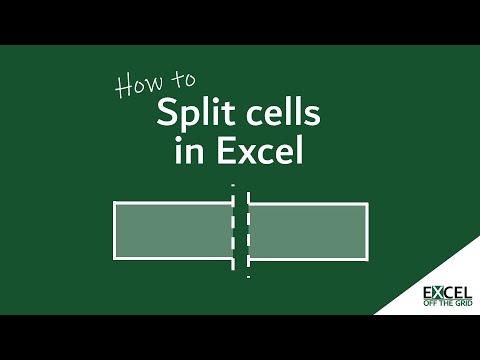सभी कार्यालय अनुप्रयोगों में, एक्सेल एक विशेष स्थान रखता है। स्प्रेडशीट लंबे समय से डेटा सेट के साथ काम करने का एक अभिन्न अंग रहा है। अन्य विशेषताओं के अलावा, एक्सेल तालिका संरचना के लचीले स्वरूपण की अनुमति देता है। विशेष कमांड की मदद से, आप एक्सेल में कोशिकाओं को जोड़ सकते हैं, विभाजित कर सकते हैं और तालिकाओं की उपस्थिति के लिए अन्य सेटिंग्स बना सकते हैं।

अनुदेश
चरण 1
आप Excel में केवल उन कक्षों को विभाजित कर सकते हैं जिन्हें पहले से संयोजित किया गया है। कोशिकाओं को मर्ज करने के लिए, उनकी श्रेणी का चयन करें और डेटा को चयनित श्रेणी के ऊपरी-बाएँ कक्ष में कॉपी करें। उन कक्षों का चयन करें जिन्हें आप मर्ज करना चाहते हैं और टूलबार पर मर्ज और केंद्र बटन पर क्लिक करें। नए मर्ज किए गए सेल का पता श्रेणी में ऊपरी बाएँ सेल का पता होगा।
चरण दो
यदि आवश्यक हो, फ़ॉर्मेटिंग पैनल पर बाएँ, केंद्र, दाएँ बटन का उपयोग करके मर्ज किए गए सेल में टेक्स्ट को संरेखित करें। अन्य स्वरूपण परिवर्तन करने के लिए, जैसे लंबवत संरेखण, स्वरूप मेनू पर जाएं, कक्ष आदेश चुनें, और संरेखण टैब पर जाएं।
चरण 3
Excel में कक्षों को विभाजित करने के लिए, मर्ज किए गए कक्ष का चयन करें। सेल मर्ज होने के बाद, आपको टूलबार पर क्लिक किया गया मर्ज और सेंटर बटन दिखाई देगा। इस पर क्लिक करें।
चरण 4
मेनू कमांड का उपयोग करके, आप न केवल एक्सेल में सेल को विभाजित कर सकते हैं, बल्कि टेक्स्ट को कॉलम में भी विभाजित कर सकते हैं। ऐसा करने के लिए, पाठ मान वाले कक्षों की श्रेणी का चयन करें। आप कितनी भी पंक्तियाँ चुन सकते हैं, लेकिन केवल एक कॉलम। एक या अधिक खाली कॉलम चयनित श्रेणी के दाईं ओर बने रहने चाहिए। उनमें डेटा को अधिलेखित कर दिया जाएगा।
चरण 5
"डेटा" मेनू पर जाएं और "कॉलम द्वारा पाठ" कमांड का चयन करें। फिर पाठ को स्तंभों में विभाजित करने के लिए विधि और मापदंडों का चयन करने के लिए कार्यक्रम के निर्देशों का पालन करें।